In stap 4 van het beheren van de templates vind je Regels. Met regels kan je ervoor zorgen dat door het geven van een bepaald antwoord een actie wordt getriggerd.
Een simpele manier om regels uit te leggen is: ALS dit antwoord wordt gegeven DAN moet dit gebeuren. Wil je weten hoe het werkt? Lees dan gerust verder.
Bewerk de template en ga naar Stap 4: Regels.
Selecteer de vraag waar je een regel op wilt plaatsen en klik vervolgens op  om een regel toe te voegen.
om een regel toe te voegen.

Als
Wanneer moet de volgende actie getriggerd worden? In het voorbeeld hieronder zie je dat dit gebeurt als het antwoord: gelijk is aan Nee.

Wat moet er daarna gebeuren? Er zijn vijf opties waar je uit kan kiezen.
dan:
- Voeg label toe
Er wordt een label aan de vraag toegevoegd. In dit artikel kan je lezen hoe labels werken. Een label is handig om inzichtelijk te maken hoe vaak en bij welke vragen 'Nee' is ingevuld.
- Voeg escalatie toe
Er wordt automatisch een dossier aangemaakt die binnen de organisatie, afhankelijk van de ernst, bij de juiste personen terecht komt.
Selecteer de ernst en welke naam het dossier dat wordt aangemaakt moet krijgen.
- Bewijslast
Verplicht de gebruiker om een bijlage, notitie en handtekening toe te voegen als het antwoord Nee is.
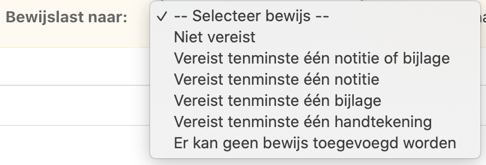
- Actie
Vereis dat er een actie toegevoegd moet worden. Deze actie kan worden toegewezen naar een persoon binnen de organisatie. Deze persoon krijgt vervolgens een melding dat er een actie is toegewezen en kan vervolgens deze actie goedkeuren of afwijzen.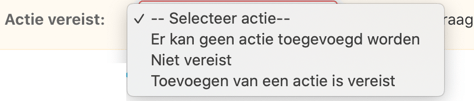
- Toon de vraag
Aan de hand van een antwoord wat is gegeven kan je ervoor kiezen een vervolgvraag te tonen.
Selecteer de dropdown menu en kies de vraag die getoond moet worden.


Pro tip: Als je meerdere vragen hebt met dezelfde regel, voeg eerst de regel toe aan een vraag en kopieer de vraag vervolgens. De vraag wordt inclusief regel gekopieerd